1、下载镜像
[root@localhost ~]# docker pull mysql:8.0.20
2、启动镜像
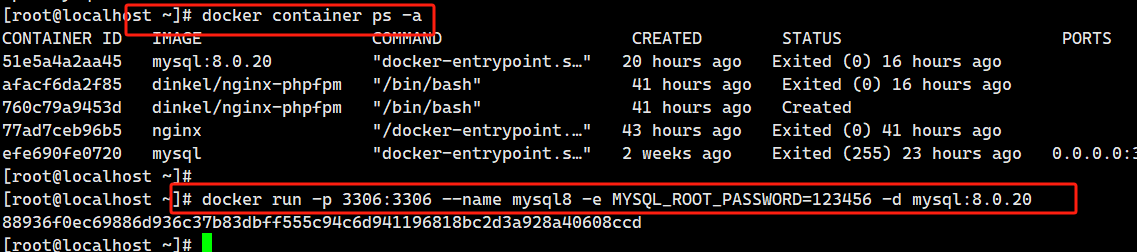
3、查看镜像

4、查看mysql的配置文件
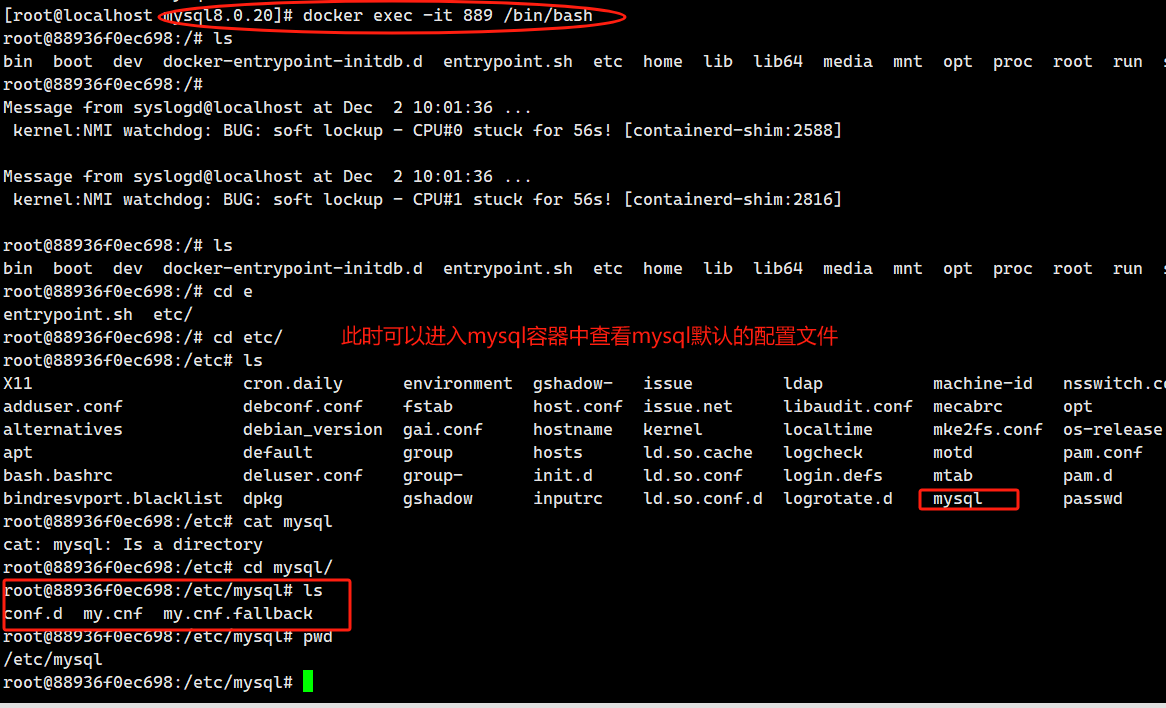
退出容器,执行以下命令

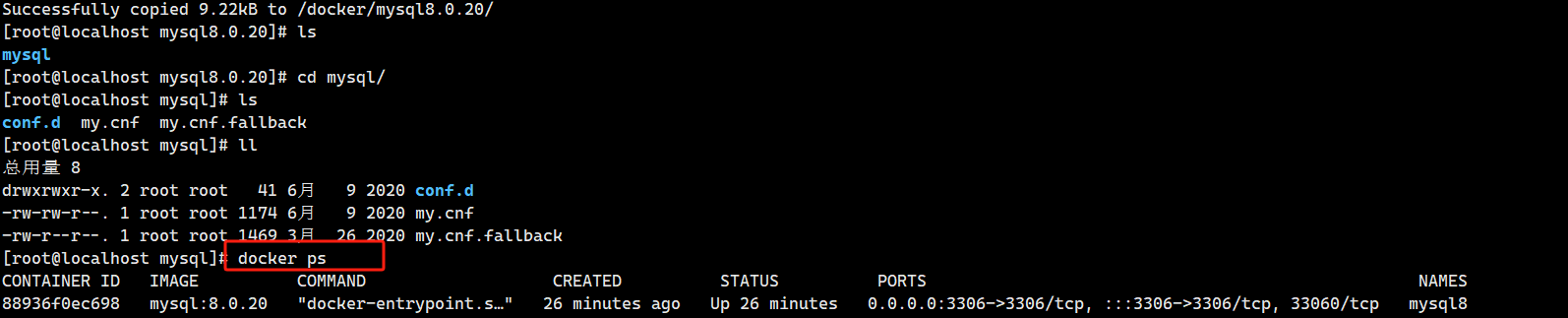
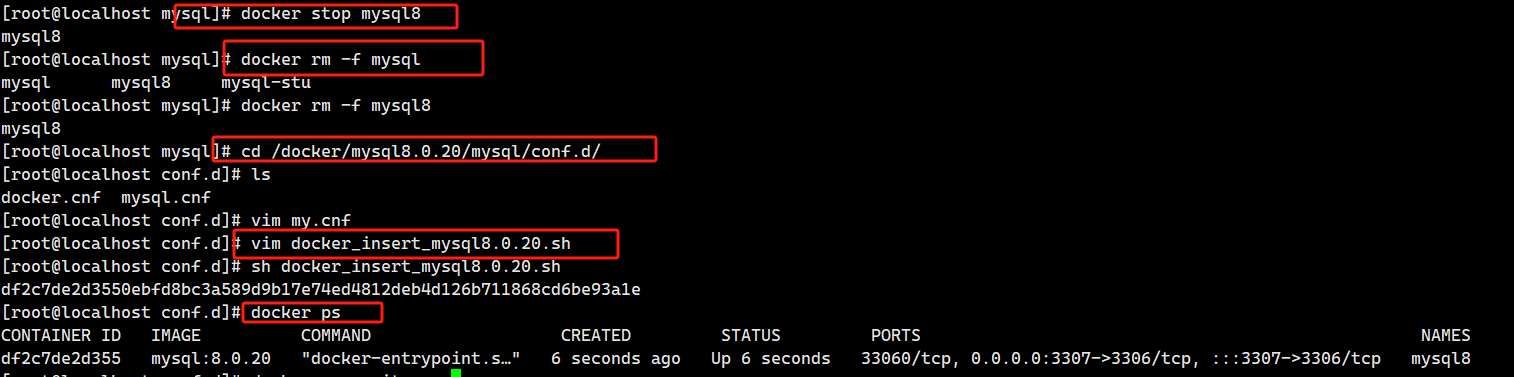
my.cnf文件内容
[mysqld] user=mysql character-set-server=utf8 default_authentication_plugin=mysql_native_password secure_file_priv=/var/lib/mysql expire_logs_days=7 sql_mode=STRICT_TRANS_TABLES,NO_ZERO_IN_DATE,NO_ZERO_DATE,ERROR_FOR_DIVISION_BY_ZERO,NO_ENGINE_SUBSTITUTION max_connections=1000 [client] default-character-set=utf8 [mysql]
docker_insert_mysql8.0.20.sh
#!/bin/sh docker run \ -p 3307:3306 \ --name mysql8 \ --privileged=true \ --restart unless-stopped \ -v /docker/mysql8.0.20/mysql:/etc/mysql \ -v /docker/mysql8.0.20/logs:/logs \ -v /docker/mysql8.0.20/data:/var/lib/mysql \ -v /etc/localtime:/etc/localtime \ -e MYSQL_ROOT_PASSWORD=123456 \ -d mysql:8.0.20
-p 端口映射 【这里有个特殊的地方是把3306映射给了3307、后续链接数据库的时候用3307链接不用3306】 --name mysql8 名称是mysql8 --privileged=true 挂载文件权限设置 --restart unless-stopped 设置 开机后自动重启容器 -v /docker/mysql8.0.20/mysql:/etc/mysql \ 挂载配置文件【路径是上面创建的挂载路径】 -v /docker/mysql8.0.20/logs:/logs \ 挂载日志【路径是上面创建的挂载路径】 -v /docker/mysql8.0.20/data:/var/lib/mysql \ 挂载数据文件 持久化到主机【路径是上面创建的挂载路径】 -v /etc/localtime:/etc/localtime 容器时间与宿主机同步 -e MYSQL_ROOT_PASSWORD=123456 设置密码 -d mysql:8.0.20 后台启动,mysql
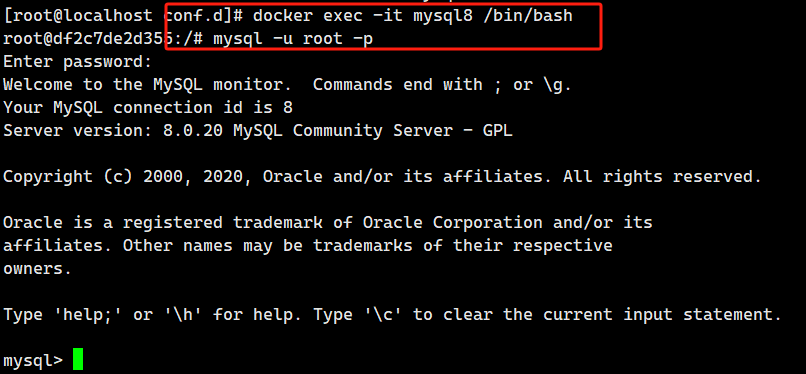
为root用户分配权限
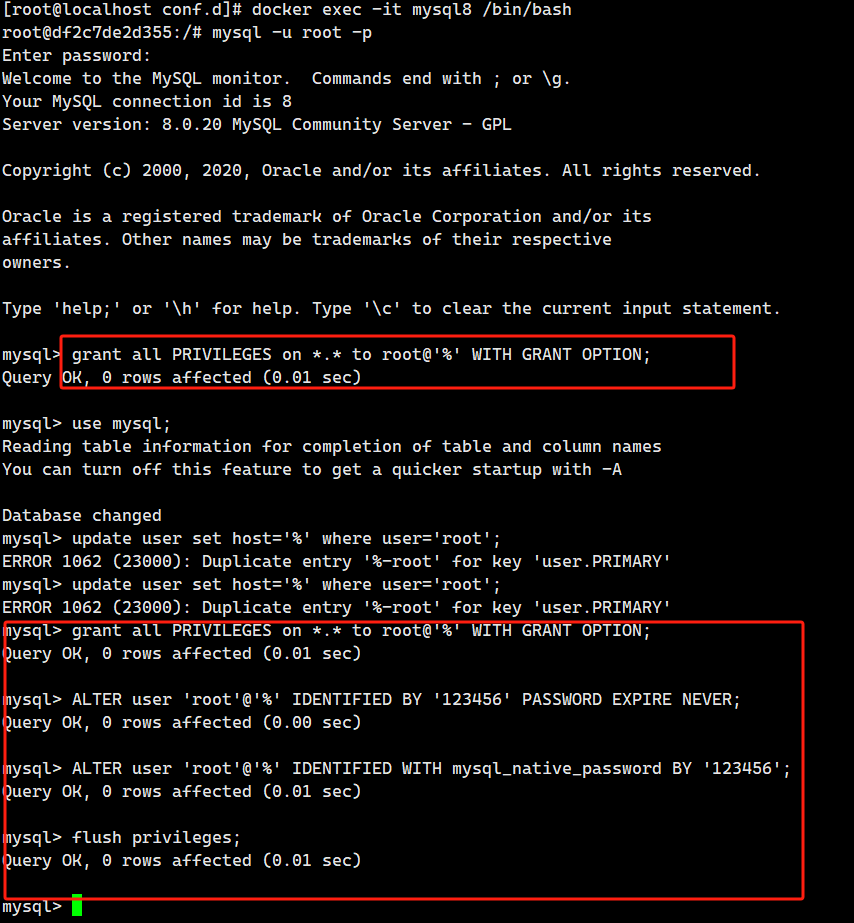
工具链接docker下的MySQL8
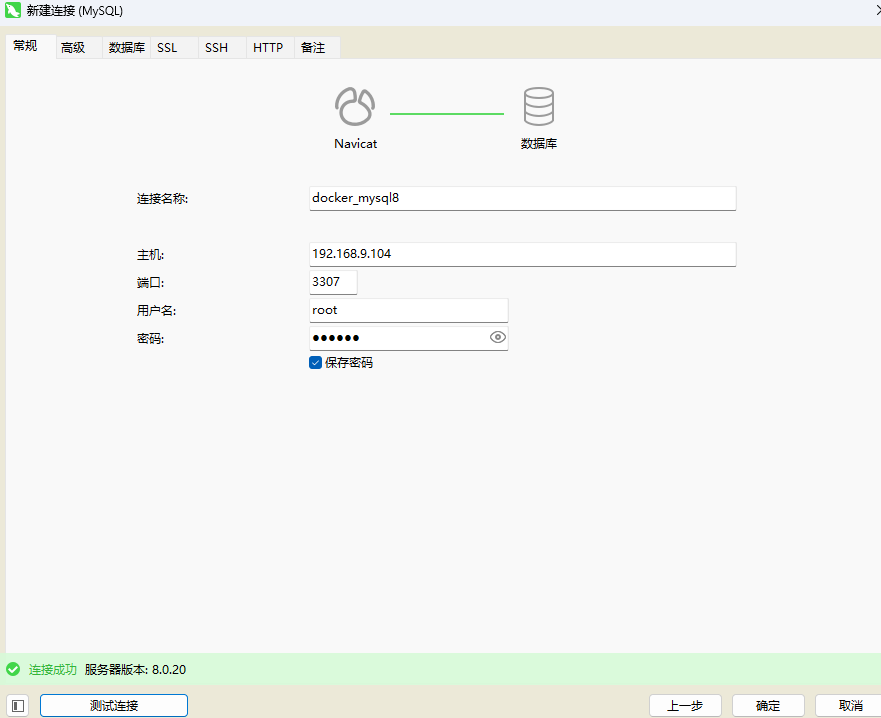
完毕!
